In diesem Abschnitt finden Sie Informationen zu den folgenden Themen:
Sie können die Wiedergabegeschwindigkeit Ihres Videos verändern. Stellen Sie für Ihr Video Zeitlupe ein, um eine Bewegung zu betonen, oder Zeitraffer, um ihm eine komische Note zu verleihen. Mit dieser Funktion können Sie außerdem Zeitraffer- und Stroboskopeffekte in Ihre Videos und Fotos einfügen.

|
2
|
Unter Neue Clipdauer: legen Sie die Dauer für Ihren Videoclip fest. |
|
3
|
Geben Sie in Bildwiederholrate die Anzahl der Bilder an, die während der Videowiedergabe in regelmäßigen Abständen entfernt werden sollen. |
|
5
|
Klicken Sie auf Vorschau, um die Ergebnisse Ihrer Einstellungen anzuzeigen. |
|
1
|
Klicken Sie auf Datei > Mediendatei in die Zeitachse einfügen > Foto für Zeitraffer/Stroboskop einfügen. |
|
3
|
Geben Sie in Behalten und Entfernen die Anzahl der Bilder an, die beibehalten bzw. entfernt werden sollen. |
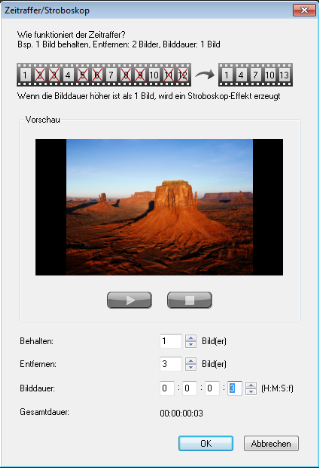
|
Hinweis: Geben Sie beispielsweise unter Behalten den Wert 1 und unter Entfernen den Wert 3 ein. Das bedeutet, dass dieses Intervall beibehalten wird, um für die ausgewählten Fotos ein Bild zu erhalten und drei zu entfernen. |
|
4
|
Wählen Sie in Bilddauer die Belichtungszeit für jedes Bild aus. |

Wenn der Wert der Bildwiederholrate größer als 1 und identisch mit der Clipdauer ist, wird ein Stroboskop-Effekt erzeugt. Wenn der Wert der Bildwiederholrate größer als 1 ist und die Clipdauer verkürzt wurde, wird ein Zeitraffer-Effekt erzeugt.

Halten Sie die [Umschalttaste] gedrückt und ziehen Sie das Ende des Clips auf der Zeitachse an die gewünschte Stelle, um die Wiedergabegeschwindigkeit zu ändern.
Der schwarze Pfeil bedeutet, dass Sie den Clip verkürzen oder verlängern, während der weiße Pfeil anzeigt, dass Sie die Wiedergabegeschwindigkeit ändern.
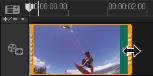
|
2
|
Ziehen Sie die Scrub-Leiste an die Stellen, an denen Sie Schlüsselbilder hinzufügen möchten. |
|
3
|
Klicken Sie auf Schlüsselbild hinzufügen  , um das Bild als Schlüsselbild im Clip festzulegen. Sie können die Wiedergabegeschwindigkeit bei jedem Schlüsselbild ändern. , um das Bild als Schlüsselbild im Clip festzulegen. Sie können die Wiedergabegeschwindigkeit bei jedem Schlüsselbild ändern. |
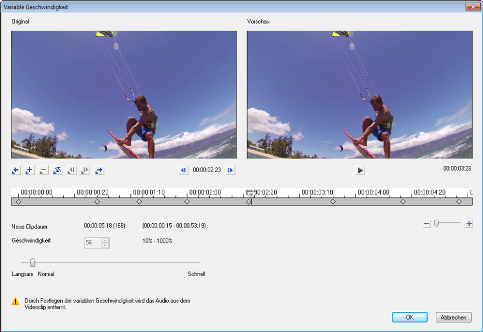

Sie können Ihr Projekt abwechslungsreicher gestalten, indem Sie die Wiedergabegeschwindigkeit eines Clips in unterschiedlichen Abständen ändern.

Beim Festlegen der variablen Geschwindigkeit werden die Audiodaten des Videoclips entfernt.
Copyright 2014 Corel Corporation. Alle Rechte vorbehalten. Rechtliche Hinweise